Om du är ny på Kodi eller om du bara vill ha de bästa tilläggen och förbättringarna i Kodi är de olika Kodi-byggnaderna rätt väg att gå. Kodi-byggnader kan dock vara orsaken till olika problem, som dålig prestanda på blygsamma enheter som pinnar och TV-lådor, föråldrade eller döda tillägg etc. Tyvärr finns det inget inbyggt sätt att starta Kodi eller ta bort en byggnad och få Kodi till dess standardläge. Medan vi hoppades på ett återställningsalternativ i Kodi v17 Krypton har det inte hänt. Med det sagt, det finns ett ganska enkelt sätt att ta bort en Kodi-byggnad och nystart Kodi:
Notera: Vi använder Kodi v17 Krypton på en Windows 10-dator för processen men det borde vara detsamma på de flesta enheter som kör Kodi.
Vi kommer att använda Fusion-arkivet för processen och om du har lagt till det som en källa i Kodi kan du hoppa över de fyra första stegen.
1. Öppna först Kodi och klicka på Ikon för inställningar på huvudsidan.
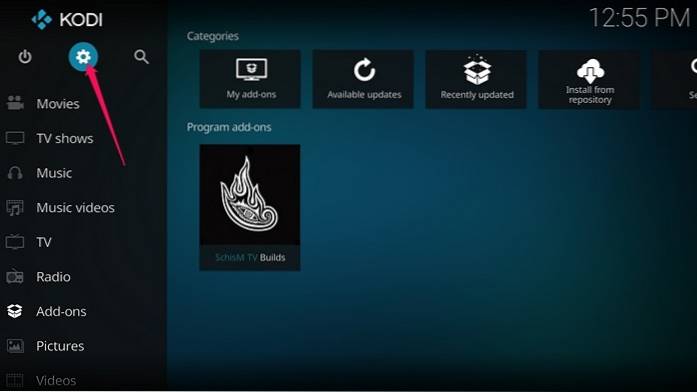
2. Klicka sedan på “Filhanterare”På sidan Kodi-inställningar.
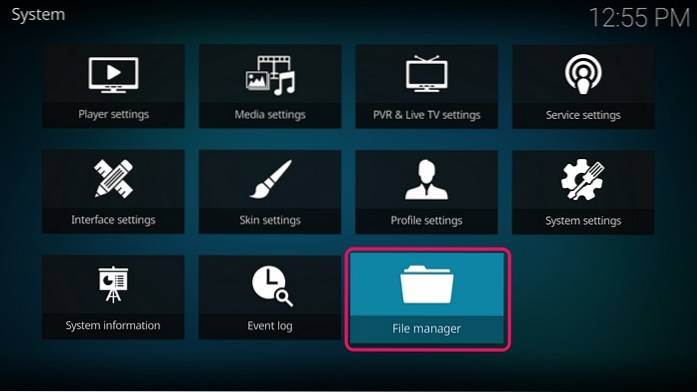
3. I Kodi File Manager dubbelklickar du på “Lägg till källa“.
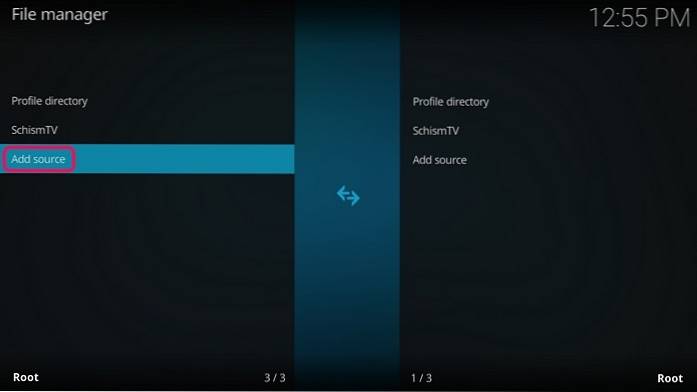
4. På sidan Lägg till filkälla klickar du på “Ingen”I sökvägen och ändra den till“ http://fusion.tvaddons.ag/ ”. Namnge sedan källan “Fusion”Eller vad du vill.
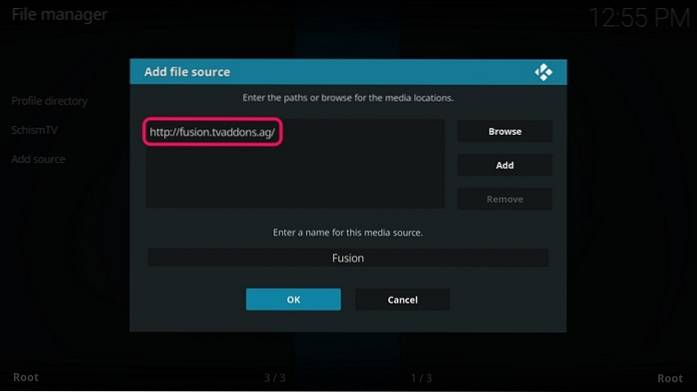
5. När Fusion-källan har lagts till, gå till startsidan i Kodi och klicka på “Tillägg“. På sidan Tillägg klickar du på Ikon "Tilläggsbläddrare".
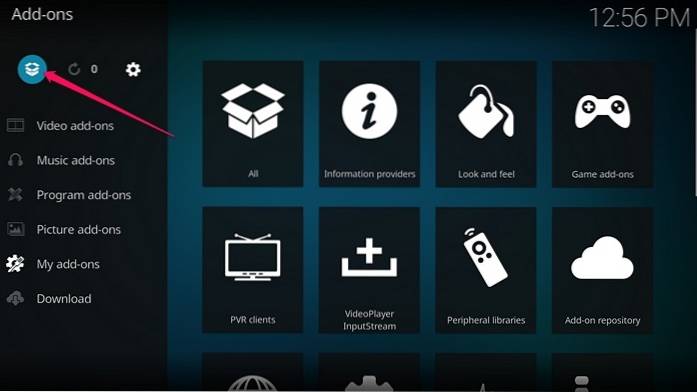
7. Klicka sedan på “Installera från zip-fil“.
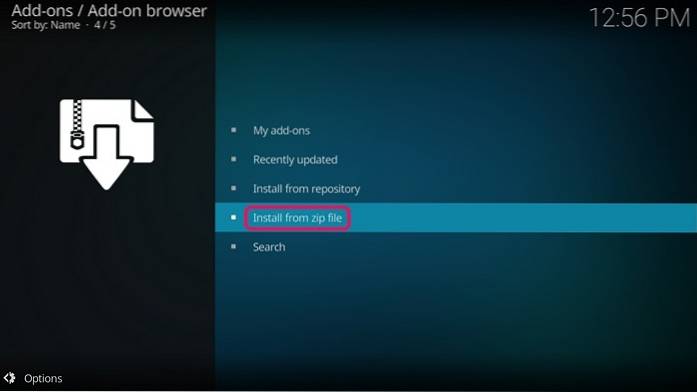
8. Klicka sedan på de tillgängliga källorna på “Fusion“. Öppna sedan "börja-här" mapp. Här dubbelklickar du bara på “plugin.video.freshstart-1.0.5.zip”-Fil för att installera Fresh Start-tillägget. Du bör då få ett meddelande om att tillägget har aktiverats.
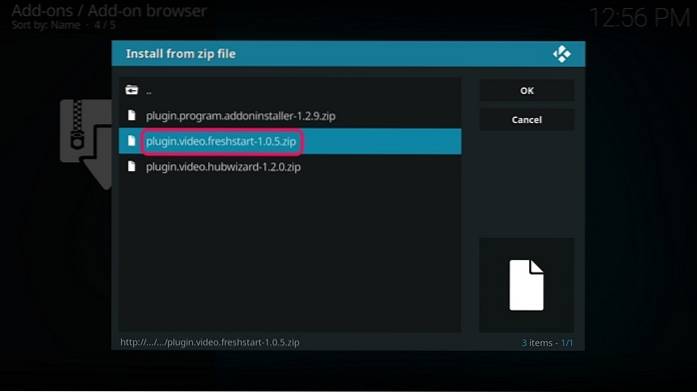
11. Gå sedan till Tilläggssida igen och klicka på “Programtillägg“. Här, kör Tillägget "Ny start".
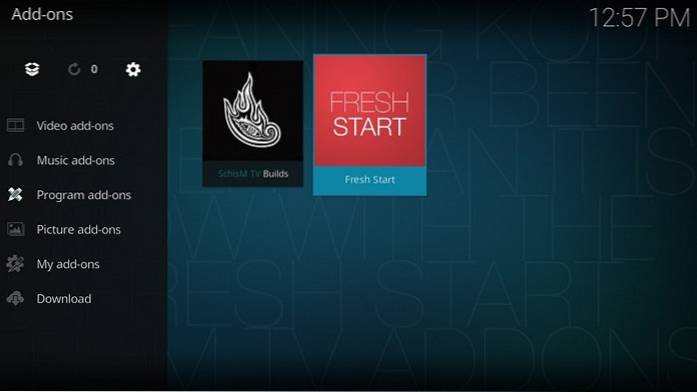
12. Du bör då få en uppmaning att bekräfta att du verkligen vill återställa din Kodi-konfiguration till standardinställningarna. Välj "Ja“.
När du är klar bör din Kodi-konfiguration återställas och den Kodi-version du installerade kommer att tas bort. Du måste starta om ditt system eller starta om Kodi för att ändringarna ska träda i kraft.
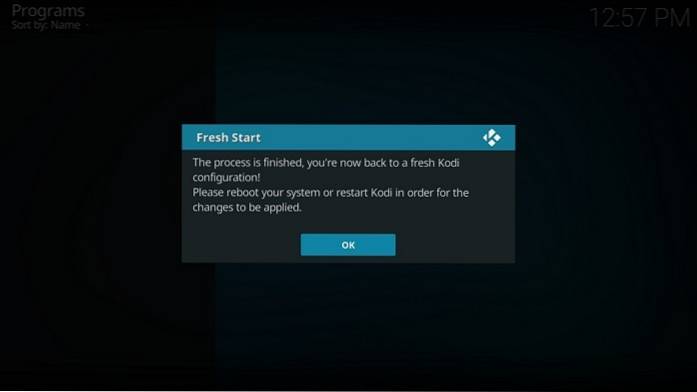
SE OCH: Så här ställer du in Kodi på PC eller Mac: En komplett guide
Nystartad Kodi v17 “Krypton” för att ta bort Kodi-byggnader
Tja, det är synd att den allsmäktiga Kodi inte har ett alternativ för att återställa inställningarna. Tack och lov låter den ovannämnda metoden dig göra det med lätthet. Visst, det finns ett antal steg men allt är ganska enkelt när du gör det. Så om du vill ta bort Kodi-byggnader eller om du bara vill återställa Kodi kan du göra det genom att starta Kodi på nytt. Om du är tveksam eller om du känner till en bättre metod för att starta Kodi, låt oss veta i kommentarfältet nedan.
 Gadgetshowto
Gadgetshowto



